お引越し予定。
×
[PR]上記の広告は3ヶ月以上新規記事投稿のないブログに表示されています。新しい記事を書く事で広告が消えます。
早速書き忘れていたけれどTOP絵を更新した。
今月は珍しくフリー題目ってことでネタが思いつかずに先月の風子を引きずっております。
なんだかんだで風子ルートを改めて2周してしまって計4週目。
もうダメだ、涙がー(ゆず)状態である。
それとスパボン5をアップロードしたので是非見てやってください、いつにもまして死んでいるっていう・・・
まだこの動画の時点で2時間ぐらいしかやっていないのだが、その日は実はあと2倍ほどの時間録画している。
最後の方の動画がどれほどひどくなっているだろうかと予想しちゃだめ。見たくなくなるから。
最近といえば専ら11月の終わりに公開されるマクロスの劇場版を見るためにひたすらシリーズを見ているのでたいした話題がないのだが、ちょっと気になる動画があったのでピックアップ。
関係ないがピックアップで「取り上げる」だとか「選び抜く」っていう意味はなぜ日本で定着してしまったのだろうか。
pick up は英語で言えば車で「迎えに行く」「拾う」「乗せる」という意味で使われているのにね。
どこかで意味をはき違えた日本人が使ってしまったためなのかなぁと思いながらテストに書かれた真っ赤な×印を眺めるのだった。
なんかわかんないけど水から燃料が作れるらしい。
動画を見るのが面倒な方のために説明すると
「水を電気分解するときに出るガスが燃料になる」
らしい。
小型エンジンを動かしたり、ガスをもらやしてバーナーに使ったりと、実効果に向けて開発が進んでいるそうだ。
何がいいかというと排出するのが水だということだが、やっぱり化石燃料に代わるエネルギーしてしはまだまだなんだとか。
化石燃料といえば内モンゴルが熱い。
化石燃料だけではなく携帯電話にも使われている貴重な金属であるレアメタルだとか、とにかく掘れるものはだいたい掘れてしまうのが内モンゴルで、今急速に年が発展しているらしい。
場所は、中国とベトナムの間ぐらいで、中国の自治区的なポジションで、多くが謎に包まれている。らしい。
分公も全然知らないので詳しくは言えないが、中国が資源の輸出をいしないように、しないようにとしているらしいのだが、そうなると内モンゴルの資源も外に出回らなくなり、
レアメタルなんかはとても入手が難しくなるのだ。
大変ですよね。という話。
そんなことをボケーッと考えているうちにこたつが我が家に降臨した。
太宰治が「眠り箱だ」と呼んでいたようにこたつは全人類を腑抜けにしてしまうほどの破壊力を持った兵器なのでその魔力にやられないようにしないと・・・うう・・・しかし入りたい!
そして、至った結論が
「バサラの歌を聴きながら入れば眠くならない!」
俺の歌を聞けえええええぇぇ・・・・・Zzzz
今月は珍しくフリー題目ってことでネタが思いつかずに先月の風子を引きずっております。
なんだかんだで風子ルートを改めて2周してしまって計4週目。
もうダメだ、涙がー(ゆず)状態である。
それとスパボン5をアップロードしたので是非見てやってください、いつにもまして死んでいるっていう・・・
まだこの動画の時点で2時間ぐらいしかやっていないのだが、その日は実はあと2倍ほどの時間録画している。
最後の方の動画がどれほどひどくなっているだろうかと予想しちゃだめ。見たくなくなるから。
最近といえば専ら11月の終わりに公開されるマクロスの劇場版を見るためにひたすらシリーズを見ているのでたいした話題がないのだが、ちょっと気になる動画があったのでピックアップ。
関係ないがピックアップで「取り上げる」だとか「選び抜く」っていう意味はなぜ日本で定着してしまったのだろうか。
pick up は英語で言えば車で「迎えに行く」「拾う」「乗せる」という意味で使われているのにね。
どこかで意味をはき違えた日本人が使ってしまったためなのかなぁと思いながらテストに書かれた真っ赤な×印を眺めるのだった。
なんかわかんないけど水から燃料が作れるらしい。
動画を見るのが面倒な方のために説明すると
「水を電気分解するときに出るガスが燃料になる」
らしい。
小型エンジンを動かしたり、ガスをもらやしてバーナーに使ったりと、実効果に向けて開発が進んでいるそうだ。
何がいいかというと排出するのが水だということだが、やっぱり化石燃料に代わるエネルギーしてしはまだまだなんだとか。
化石燃料といえば内モンゴルが熱い。
化石燃料だけではなく携帯電話にも使われている貴重な金属であるレアメタルだとか、とにかく掘れるものはだいたい掘れてしまうのが内モンゴルで、今急速に年が発展しているらしい。
場所は、中国とベトナムの間ぐらいで、中国の自治区的なポジションで、多くが謎に包まれている。らしい。
分公も全然知らないので詳しくは言えないが、中国が資源の輸出をいしないように、しないようにとしているらしいのだが、そうなると内モンゴルの資源も外に出回らなくなり、
レアメタルなんかはとても入手が難しくなるのだ。
大変ですよね。という話。
そんなことをボケーッと考えているうちにこたつが我が家に降臨した。
太宰治が「眠り箱だ」と呼んでいたようにこたつは全人類を腑抜けにしてしまうほどの破壊力を持った兵器なのでその魔力にやられないようにしないと・・・うう・・・しかし入りたい!
そして、至った結論が
「バサラの歌を聴きながら入れば眠くならない!」
俺の歌を聞けえええええぇぇ・・・・・Zzzz
アップロード成功という。
神はちょっとだけ分公に味方してくれたのだー
って早く記事を完成させなとまた投稿できなくなるので走り書き。
・ニコニコがヴァージョンアップ!
使 い に く い わ
とにかくタイムシフトシステムの導入で一般会委員で1番組、プレミアム会員で5番組までニコニコ生放送を予約できるようになったのはグッドジョブと叫びたいのだが、なんせ以前にようなランキング表示に辿り着きにくかったり、大変なのである。
「ニコニコ動画(9)ってことで、バk(ry になった・・・」
とみんながネタ的に解釈してくれれば運営もすごくたたかれずにすむので上手いネーミングだなと感心したのだった。
・分公の成績がオワタ\(^o^)/
勉強頑張ります。
とにかく次の模試は本気出す
・月末はやることだらけで困る!
30日はCLANNADの企画をやろうかな。
31日はまたさわがしくな
もう毎月言っているのだが・・・TOP絵は11月1日限定Ver.をうpして一時しのぎする予定。
さて時間もないので本編を。
久しぶりの連続実況とあって疲労感がww
でも楽しいから止められない。
カルビーカッパエビセン状態なのである。
神はちょっとだけ分公に味方してくれたのだー
って早く記事を完成させなとまた投稿できなくなるので走り書き。
・ニコニコがヴァージョンアップ!
使 い に く い わ
とにかくタイムシフトシステムの導入で一般会委員で1番組、プレミアム会員で5番組までニコニコ生放送を予約できるようになったのはグッドジョブと叫びたいのだが、なんせ以前にようなランキング表示に辿り着きにくかったり、大変なのである。
「ニコニコ動画(9)ってことで、バk(ry になった・・・」
とみんながネタ的に解釈してくれれば運営もすごくたたかれずにすむので上手いネーミングだなと感心したのだった。
・分公の成績がオワタ\(^o^)/
勉強頑張ります。
とにかく次の模試は本気出す
・月末はやることだらけで困る!
30日はCLANNADの企画をやろうかな。
31日はまたさわがしくな
もう毎月言っているのだが・・・TOP絵は11月1日限定Ver.をうpして一時しのぎする予定。
さて時間もないので本編を。
久しぶりの連続実況とあって疲労感がww
でも楽しいから止められない。
カルビーカッパエビセン状態なのである。
と言いつつも録画したのは8月半ばなのだけれども・・・
2ヶ月の間暖めていた傑作・・・ッ!
なんていえば風格と期待もジワーッどころではなくドバッとドピュッとでるのだろうけれど生憎
超gdgdしている
のでいつも通りゆるーりと見てくださいよ、ということである。
ということで
スーパーボンバーマン5(SFC)を
ぐりおに、分公の二人でパーフェクトクリア目指してがんばっていこうと思う。
相当長い期間でのクリアを予想して、初回はかなり撮り溜めしたのである。
・・・超疲れたw
まだ更新頻度は決めていないのだが、週に2、3本アップできればなと思っている。
あぁ続きを録画するのが楽しみだ!
これからも応援よろしくお願いしますねっ!
2ヶ月の間暖めていた傑作・・・ッ!
なんていえば風格と期待もジワーッどころではなくドバッとドピュッとでるのだろうけれど生憎
超gdgdしている
のでいつも通りゆるーりと見てくださいよ、ということである。
ということで
スーパーボンバーマン5(SFC)を
ぐりおに、分公の二人でパーフェクトクリア目指してがんばっていこうと思う。
相当長い期間でのクリアを予想して、初回はかなり撮り溜めしたのである。
・・・超疲れたw
まだ更新頻度は決めていないのだが、週に2、3本アップできればなと思っている。
あぁ続きを録画するのが楽しみだ!
これからも応援よろしくお願いしますねっ!
今回は、
「ごちゃごちゃ言ってないで、結局実況ってどうするんだよ!」
という、多分皆さんが抱いている疑問を、分公の実況方法を例にして解説したいと思う。
※あくまでも「分公の」方法なので、そのあたりは分かっていただきたい。
1.準備するもの
PC
プロセッサー・・・IntelCore2DuoE65050 2.33GHz
メモリ・・・2G×2本 計4G
グラフィックボード・・・あんまり関係なし
ハードディスク・・・あんまり関係しなし
サウンドボード・・・RealtecHighDifinitionAudio
周辺機器
キャプチャーボード・・・I-ODATA社 GV-MPV/RX3
マイク・・・大手販売店で1000円以内のもの
ソフト
DScaler・・・録画用ソフト。詳しくは左リンクより解説ページへ。
TMPGEnc・・・動画編集ソフト。シェアソフトだが、さまざまなファイル形式に対応していて、字幕や完成ファイルのサイズを計算してくれたり、さまざまフィルターがかけられたりと重宝している
2.録画する
分公のつかっているキャプチャーボードはPCのPCIスロットに内蔵するタイプで、本体の裏側にアナログTVケーブルと、コンポジット入力(3色コード)のプラグが出ている。
そのコンポジット入力にPS2やファミコン、64なんかを接続すればDScalerで映像を録画できる。
3.編集
TMPGEncでカットのほかに字幕あんんかを入れる。
ときには音声だけを抽出してBGMをつけたり、画像を挿入したり、さまざま。
あとはアップするサイトにあわせてサイズを決めてエンコード。
時間は動画の長さやサイズによって決まるが、おおよそ10分~50分ぐらい。メモリを増設したのでもうちょっと速くなっている・・・はず。
4.アップロード
コレで完了!
この作業の流れはあくまでも分公の方法である。
自分の環境、PCに合った実況方法を見つけよう!
「ごちゃごちゃ言ってないで、結局実況ってどうするんだよ!」
という、多分皆さんが抱いている疑問を、分公の実況方法を例にして解説したいと思う。
※あくまでも「分公の」方法なので、そのあたりは分かっていただきたい。
1.準備するもの
PC
プロセッサー・・・IntelCore2DuoE65050 2.33GHz
メモリ・・・2G×2本 計4G
グラフィックボード・・・あんまり関係なし
ハードディスク・・・あんまり関係しなし
サウンドボード・・・RealtecHighDifinitionAudio
周辺機器
キャプチャーボード・・・I-ODATA社 GV-MPV/RX3
マイク・・・大手販売店で1000円以内のもの
ソフト
DScaler・・・録画用ソフト。詳しくは左リンクより解説ページへ。
TMPGEnc・・・動画編集ソフト。シェアソフトだが、さまざまなファイル形式に対応していて、字幕や完成ファイルのサイズを計算してくれたり、さまざまフィルターがかけられたりと重宝している
2.録画する
分公のつかっているキャプチャーボードはPCのPCIスロットに内蔵するタイプで、本体の裏側にアナログTVケーブルと、コンポジット入力(3色コード)のプラグが出ている。
そのコンポジット入力にPS2やファミコン、64なんかを接続すればDScalerで映像を録画できる。
3.編集
TMPGEncでカットのほかに字幕あんんかを入れる。
ときには音声だけを抽出してBGMをつけたり、画像を挿入したり、さまざま。
あとはアップするサイトにあわせてサイズを決めてエンコード。
時間は動画の長さやサイズによって決まるが、おおよそ10分~50分ぐらい。メモリを増設したのでもうちょっと速くなっている・・・はず。
4.アップロード
コレで完了!
この作業の流れはあくまでも分公の方法である。
自分の環境、PCに合った実況方法を見つけよう!
今回こそ、使える実況解説をしようと思う。
で、紹介するのはDScalerというフリーソフトで、PCに接続してあるキャプチャーボードやテレビチューナーの動画を録画できるものである。
ダウンロードはコチラから
さて、気になるのが外国のソフトなので、書いてあることがよく分からないということ。
一応日本語版(非正式)も出回っているが、最新版は日本語化されていない。
分公は英語の成績は芳しくなくてDScalerに書かれていることはなんとなくしか分からないのだが、かいつまんで説明してみようと思う。
インストールについては、インストール場所を聞いてくるだけなので割愛。
起動してからが本番!
まずDScalerを起動したら、環境設定を聞かれる
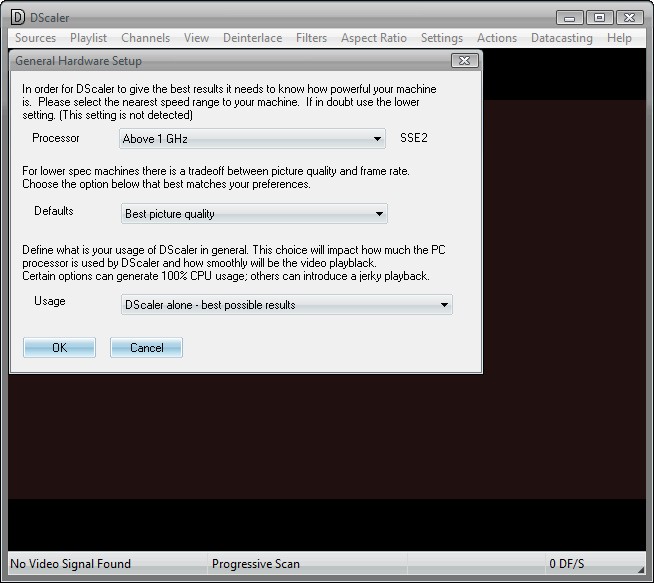
Processor・・・自分のプロセッサーのアクセス速度にあうように設定する。自分のプロセッサーの速度を見るためには、マイコンピュータを右クリック→プロパティで確認できる。
・Below300MHz =300MHz以下の人
・300MHz-500MHz =300~500MHzの人
・500MHz-1GHz =500MHz~1GHzの人
・Above1GHz =1GHz以上の人
例えば分公は2.33GHz(orz)なのでAbove1GHzを選択する。
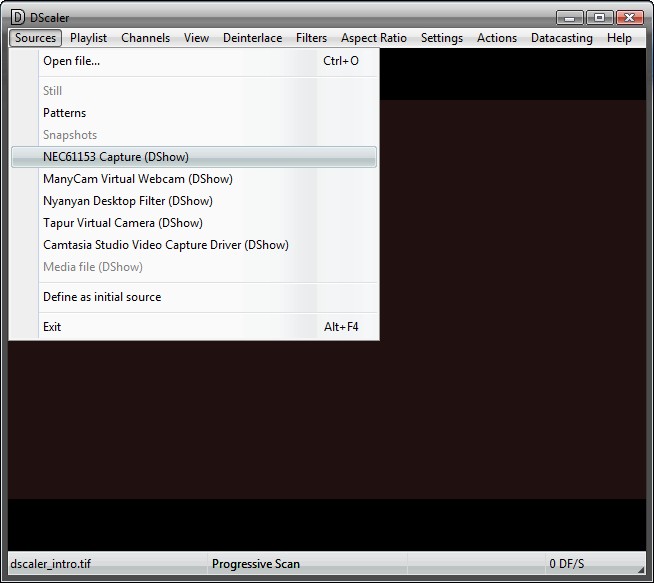
次は実際にキャプチャーボードの映像を表示させてみよう。
上部メニューバーのSourcesより、Snapshotsの項目より下に、今接続されているビデオデバイスが並べられているので、中からキャプチャーボードを探す。
クリックすれば画面に映像が流れ出すはず。
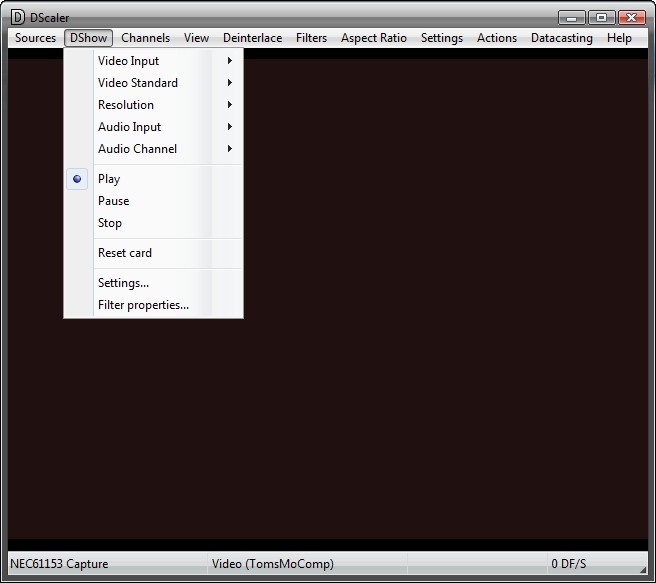
映像の表示の設定
あまり触ることもないかも知れないが一応。
(※使用するキャプチャボードなどによって設定できる項目が違うので、どんな設定ができるのか参考程度に)
・VideoInput・・・TVチューナー、コンポジット入力、S端子入力などが切り替えられる
・VideoStandard・・・ビデオ形式を変更できる
・Resolution・・・ビデオの解像度を変更できる。通常は最大に設定する。
・AudioInput・・・キャプチャーボードの音を拾うのか、ライン入力から拾うのかを切り替えられる
・AudioChannel・・・ステレオ、モノラル、主副音声などが変更できる
Reset card・・・キャプチャーボードを初期化する。映像と音がずれていたりするときはこれを使うと解消できるときが多い
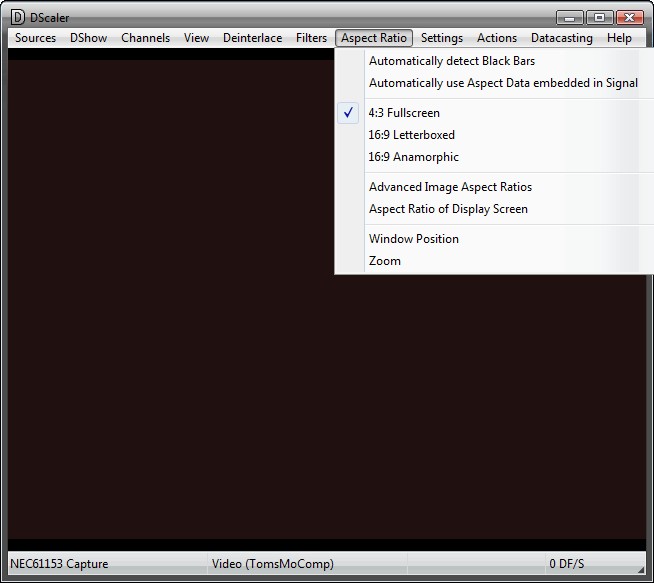 アスペクト比設定
アスペクト比設定
4:3 か 16:9 に設定可能。
分公はPS2やアナログテレビを見るときは4:3、wiiをするときは16:9に設定して楽しんでいる。
と、まぁここまでが下準備である。
ここからが録画の本格的な設定になってくる。
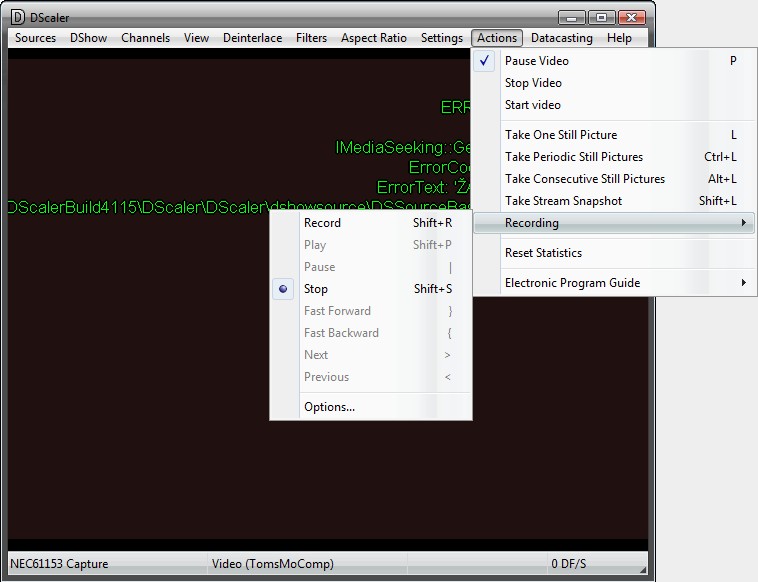
スクリーンショットの項目が多が、録画周りのコマンドは
メニューバーのAction→Recordingから。
録画設定
Recording→Optionsの画面。
ここから設定する項目は
・オーディオデバイスの設定
・コーデックの選択
まずオーディオ設定から。
今回はステレオミキサーがある人に向けての説明を重点的にすることにするが、ない人用にもあとで補足をする。
※ステレオミキサー・・・PCに流れる音というのは、場所がバラバラである。例えばニコニコ動画で流れる音と、マイクで喋っている声は、それぞれ別の場所から発せられて分公達の耳に届いている。
録画するときは、その録画する場所を一つに限定しないといけない。するとこの場合、マイクだけかニコニコ動画の音だけしか拾えない。ステレオミキサーは、そんな違う場所から出る音を1箇所にまとめるものである。
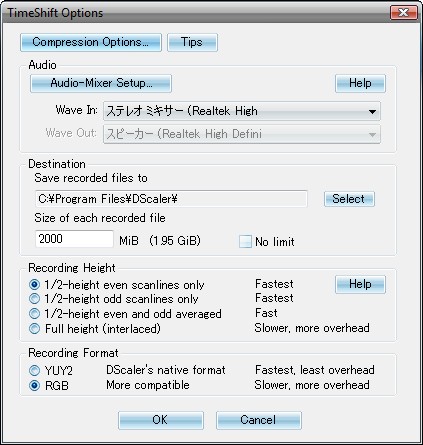
WaveIn・・・ステレオミキサーに設定
save rocorded files to・・・動画の保存場所
Size of each recorded files・・・ファイルの大きさを制限できる。右にあるNo limitで制限を使用しないように設定できる。
それ以下の設定はあまり弄らなくてもよい気がする。
Audio-MixerSetupをクリック
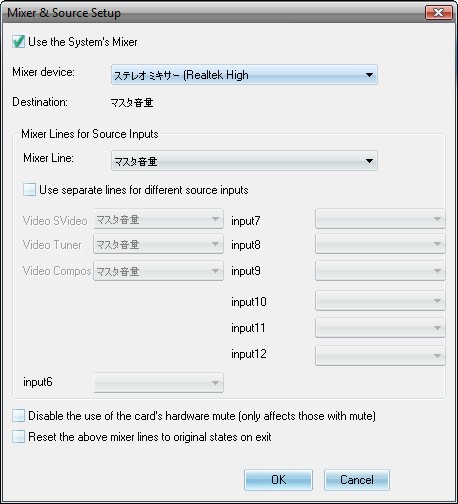
MixerDeviceをステレオミキサーに設定。
これで、録画したときにゲームの音とマイクの音の両方が録音できる。
○ステレオミキサーがない人
録音ソフトをもう一つ用意して、同時に録音する。
例えば、DScalerでゲームの音を、録音ソフトでマイクからの声を。
そして、編集時に繋げる。
Windowsムービーメカーなら比較的に簡単に音が合わせられる。
分公はなぜかムービーメーカーが使えないので、いちいち録画した動画から音声ファイルだけ抜き出して、音声編集ソフトで合成してから、また動画と合成する、なんていうバカみたいに面倒な手順を踏まなければならない。ステレオミキサーがないと死んでたorz
次にコーデックの選択
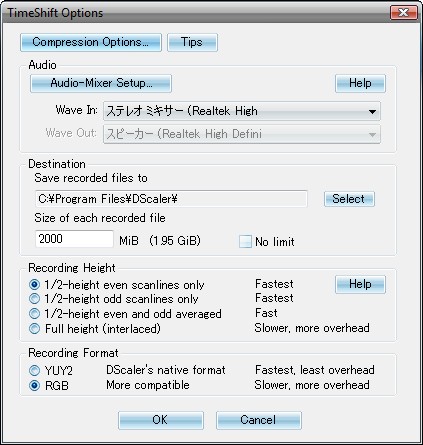
CompressionOptionsをクリック
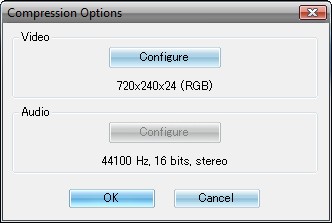
Videoの項目のConfigureをクリック
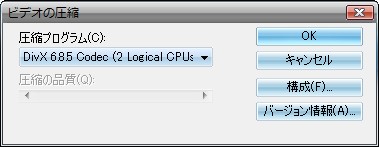
ここは日本語なので安心(!?)。
自分の使いたいコーデックを選択して、必要があれば構成のボタンから各コーデックの設定にいける。
選択できたらOK。
以上がDscalerで録画するときの最低限の設定である。
あとはAction→Recording→Recordであなたの実況が始まる。
同じくPauseで一時停止、Stopで録画終了である。
みんさん、DScalerでよい実況ライフを~
分からないことがあればコメントまたはメールフォームにて質問をお寄せください。
で、紹介するのはDScalerというフリーソフトで、PCに接続してあるキャプチャーボードやテレビチューナーの動画を録画できるものである。
ダウンロードはコチラから
さて、気になるのが外国のソフトなので、書いてあることがよく分からないということ。
一応日本語版(非正式)も出回っているが、最新版は日本語化されていない。
分公は英語の成績は芳しくなくてDScalerに書かれていることはなんとなくしか分からないのだが、かいつまんで説明してみようと思う。
インストールについては、インストール場所を聞いてくるだけなので割愛。
起動してからが本番!
まずDScalerを起動したら、環境設定を聞かれる
Processor・・・自分のプロセッサーのアクセス速度にあうように設定する。自分のプロセッサーの速度を見るためには、マイコンピュータを右クリック→プロパティで確認できる。
・Below300MHz =300MHz以下の人
・300MHz-500MHz =300~500MHzの人
・500MHz-1GHz =500MHz~1GHzの人
・Above1GHz =1GHz以上の人
例えば分公は2.33GHz(orz)なのでAbove1GHzを選択する。
次は実際にキャプチャーボードの映像を表示させてみよう。
上部メニューバーのSourcesより、Snapshotsの項目より下に、今接続されているビデオデバイスが並べられているので、中からキャプチャーボードを探す。
クリックすれば画面に映像が流れ出すはず。
映像の表示の設定
あまり触ることもないかも知れないが一応。
(※使用するキャプチャボードなどによって設定できる項目が違うので、どんな設定ができるのか参考程度に)
・VideoInput・・・TVチューナー、コンポジット入力、S端子入力などが切り替えられる
・VideoStandard・・・ビデオ形式を変更できる
・Resolution・・・ビデオの解像度を変更できる。通常は最大に設定する。
・AudioInput・・・キャプチャーボードの音を拾うのか、ライン入力から拾うのかを切り替えられる
・AudioChannel・・・ステレオ、モノラル、主副音声などが変更できる
Reset card・・・キャプチャーボードを初期化する。映像と音がずれていたりするときはこれを使うと解消できるときが多い
4:3 か 16:9 に設定可能。
分公はPS2やアナログテレビを見るときは4:3、wiiをするときは16:9に設定して楽しんでいる。
と、まぁここまでが下準備である。
ここからが録画の本格的な設定になってくる。
スクリーンショットの項目が多が、録画周りのコマンドは
メニューバーのAction→Recordingから。
録画設定
Recording→Optionsの画面。
ここから設定する項目は
・オーディオデバイスの設定
・コーデックの選択
まずオーディオ設定から。
今回はステレオミキサーがある人に向けての説明を重点的にすることにするが、ない人用にもあとで補足をする。
※ステレオミキサー・・・PCに流れる音というのは、場所がバラバラである。例えばニコニコ動画で流れる音と、マイクで喋っている声は、それぞれ別の場所から発せられて分公達の耳に届いている。
録画するときは、その録画する場所を一つに限定しないといけない。するとこの場合、マイクだけかニコニコ動画の音だけしか拾えない。ステレオミキサーは、そんな違う場所から出る音を1箇所にまとめるものである。
WaveIn・・・ステレオミキサーに設定
save rocorded files to・・・動画の保存場所
Size of each recorded files・・・ファイルの大きさを制限できる。右にあるNo limitで制限を使用しないように設定できる。
それ以下の設定はあまり弄らなくてもよい気がする。
Audio-MixerSetupをクリック
MixerDeviceをステレオミキサーに設定。
これで、録画したときにゲームの音とマイクの音の両方が録音できる。
○ステレオミキサーがない人
録音ソフトをもう一つ用意して、同時に録音する。
例えば、DScalerでゲームの音を、録音ソフトでマイクからの声を。
そして、編集時に繋げる。
Windowsムービーメカーなら比較的に簡単に音が合わせられる。
分公はなぜかムービーメーカーが使えないので、いちいち録画した動画から音声ファイルだけ抜き出して、音声編集ソフトで合成してから、また動画と合成する、なんていうバカみたいに面倒な手順を踏まなければならない。ステレオミキサーがないと死んでたorz
次にコーデックの選択
CompressionOptionsをクリック
Videoの項目のConfigureをクリック
ここは日本語なので安心(!?)。
自分の使いたいコーデックを選択して、必要があれば構成のボタンから各コーデックの設定にいける。
選択できたらOK。
以上がDscalerで録画するときの最低限の設定である。
あとはAction→Recording→Recordであなたの実況が始まる。
同じくPauseで一時停止、Stopで録画終了である。
みんさん、DScalerでよい実況ライフを~
分からないことがあればコメントまたはメールフォームにて質問をお寄せください。
近況報告
楽しい。 at 御在所岳
リンク
プロフィール
HN:
分公
性別:
男性
職業:
大学生
趣味:
最近はもっぱら野宿
自己紹介:
当サイトはリンクフリーです。
相互リンクをしていただけるなコメントかメールフォームにてお願いいたします。
相互リンクをしていただけるなコメントかメールフォームにてお願いいたします。
6万Hitラジオ
カテゴリー
ブログ内検索
最新記事
(05/22)
(05/18)
(05/15)
(05/13)
(05/11)
(10/15)
過去記事
カウンター

